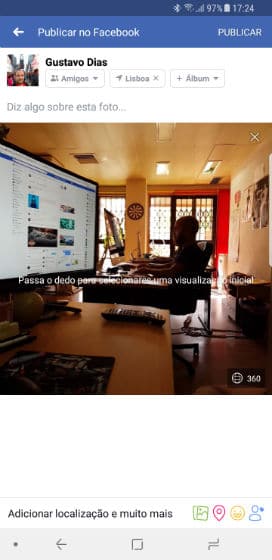1 – Câmara 360º
A maneira mais simples e rápida de poder publicar uma foto 360 será através da utilização de uma das diversas câmaras de 360 graus existentes no mercado. Entre as mais populares estão a Samsung Gear 360 (já disponível em duas versões), a LG 360 Cam, a Ricoh Theta S, a Giroptic iO ou a Panono.
Todas estas câmaras têm uma app para smartphone que permite, não só publicar directamente a foto 360 no seu mural, como a partilha de vídeos em 360 e a transmissão Live (em directo) até um máximo de quatro horas, com uma resolução máxima de 1920 x 960 a 30 fps.

2 – Dispositivos Apple
Se utilizar um dispositivo iOS, como os smartphones iPhone (4S ou mais recente) e tablets iPad (Mini 2 ou mais recente, Air e Air 2 e iPad Pro), pode criar a sua foto 360 através de uma imagem panorâmica.
Para que o Facebook a identifique como sendo uma foto 360, deverá garantir que a imagem panorâmica tem uma largura superior a 100 graus, sendo automaticamente convertida pelo Facebook para uma fotografia 360.
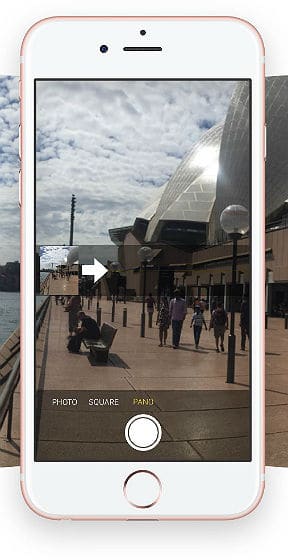
3 – Dispositivos Samsung Galaxy
À semelhança do que acontece com os dispositivos iOS, também os Samsung Galaxy mais recentes permitem uma publicação automática das imagens panorâmicas (acima de 100 graus) como fotos 360, no Facebook.
Os dispositivos compatíveis são os Samsung Galaxy S5 ou mais recentes, bem como o Note 3 ou mais recente, desde que estejam devidamente actualizados para as últimas versões disponíveis (tanto de sistema operativo, como de aplicações da câmara) para cada terminal. Infelizmente, se tiver um Galaxy S8 ou S8+, terá de instalar a aplicação Surround Shot manualmente, através de um APK.
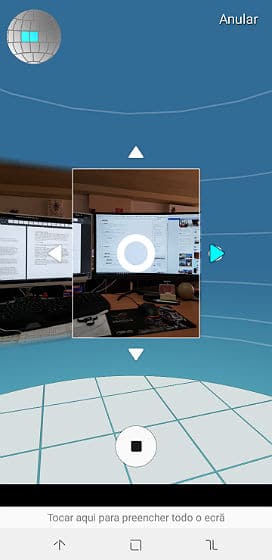
4 – Street View
Caso não tenha um dos dispositivos anteriormente referidos, pode, através do Google Street View, criar as suas imagens panorâmicas num formato que é reconhecido automaticamente pelo Facebook como uma foto 360. Para tal, deverá usar a mais recente versão disponível (para o seu dispositivo) do Google Street View e, na opção de adicionar uma imagem, escolher ‘Câmara’.
Quando a ferramenta da câmara abrir, deverá seguir as instruções indicadas, ou seja, ir apontando o centro da câmara ao ponto reproduzido na imagem, para que a aplicação faça a associação entre as imagens captadas.
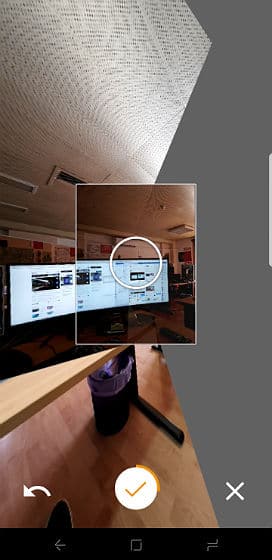
5 – Google Câmera Cardboard
Tal como no Google Street View, também a Google Camera Cardboard permite captar imagens em modo paronâmico, podendo estas ser convertidas em fotos 360 para o Facebook. Clique no ícone da câmara e inicie a captura da imagem; aqui, é-lhe indicado para mover a câmara lentamente para a direita, pressionando o botão central para terminar a captura.
Quando terminar a captura, poderá clicar em ‘Partilhar’ e escolher ‘Save to Facebook’, para que possa, posteriormente, e através da aplicação do Facebook, publicar a fotografia captada como uma imagem 360.
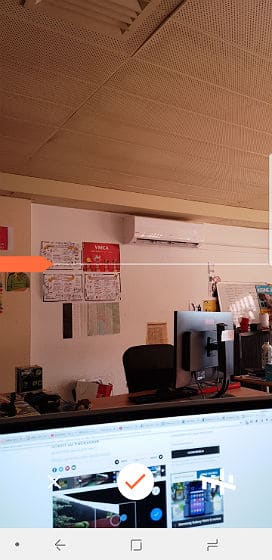
6 – Android Camera
Também a aplicação tradicional da câmara para Android (desde que tenha uma versão 6.0 ou superior) permite a captação de imagens que podem ser convertidas em fotos 360 no Facebook.
Dentro da aplicação Câmara da Google, deverá activar o modo ‘Photo Sphere’, que funcionará de forma similar à app da câmara no Street View. Aqui, deve dar continuidade à captação das fotografias, ao apontar o centro da câmara aos pontos seguintes.
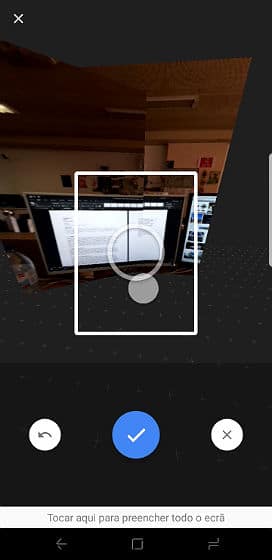
7 – Publicação directa
Se quiser ter um maior controlo sobre a publicação da sua foto 360º, poderá abrir a aplicação do Facebook e escolher publicar a foto captada pela câmara do seu dispositivo, ou por uma das aplicações anteriormente referidas, desde que a mesma tenha um ângulo superior a 100 graus.
Só assim, o Facebook a vai identificar como foto 360º.